
През октомври 2018 г. бе издадена актуализация на Windows 10 версия 1809. За прост потребител е забележимо появата на нов инструмент за създаване и обработка на скрийншоти - фрагмент и скица. Помислете каква програма е това, как да я стартирате и използвате. Приложението UWP ви позволява да направите екранна снимка на част от екрана със закъснение от 3 или 10 секунди (все още не е възможно ръчно задаване на тайминги) и има някои от функциите на ножиците.
Тя ще ги замени в близко бъдеще. Помощната програма не е нещо ново, тя беше под друга имена на Windows Ink Workspace, но нейната актуализирана версия с нови функции е добавена към „Десетте“. По-специално по отношение на заснемането на свободна зона на интерфейса и изпращане на снимки чрез интернет.
Опции за стартиране
Приложението се нарича Fragment and sketch, но когато се опитате да го стартирате по различни начини, можете да видите други имена - Fragment of the screen или Sketch на фрагмент от екрана на Windows 10. Начини за извикване на програмата.
1. Отворете Центъра за известия и кликнете върху плочката "Екранен фрагмент".
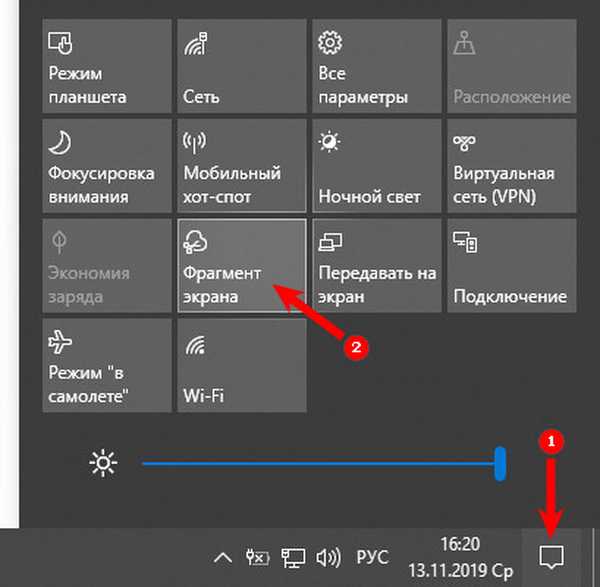
2. Използвайте клавишните комбинации Win + Shift + S.
3. Въведете името на инструмента в лентата за търсене и го стартирайте, като щракнете върху иконата.
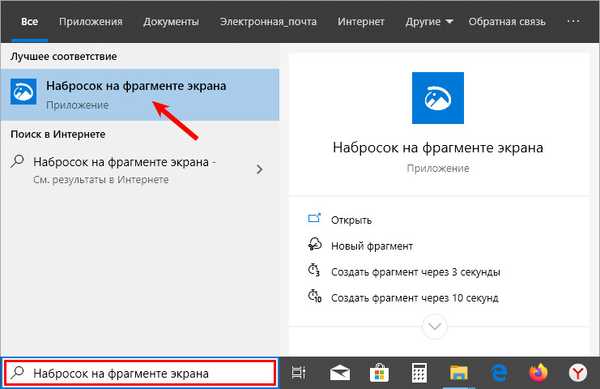
4. Обадете се на ножиците, а от там - фрагмент на екрана.
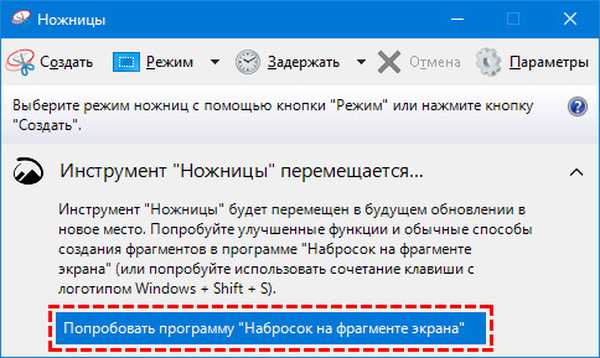
5. Използвайте клавиша Print Screen.
6. На устройства с тъчскрийн фрагментът и скицата се стартират през работното пространство на Windows Ink, което се извиква от клавишната комбинация Win + W.
Първо трябва да препрограмирате бутона, за да отворите програмата: отидете на секцията със специални функции в Параметрите, в подраздела "Клавиатура", преместете превключвателя "Клавишна комбинация: Печат на екрана" в позиция "Включено".
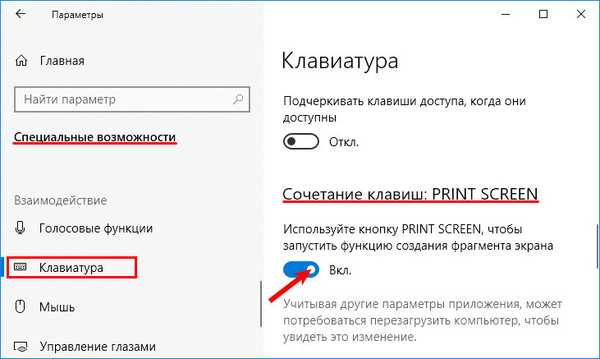
В зависимост от метода на извикване на заявлението:
- ще се стартира редакторът на изображения (когато се извиква от Старт и през Ножиците);
- дисплеят се затъмнява и в горния център на екрана се появява лента с инструменти.
Създайте и запишете екранна снимка, за да я файл
Лентата с инструменти е представена от 5 бутона:
- Заснемете определена от потребителя конкретна правоъгълна област;
- Заснемане на свободната зона на дисплея, ограничена от начертаните линии;
- Екран на активния прозорец;
- Цялостен екран;
- Изключване на приложението.
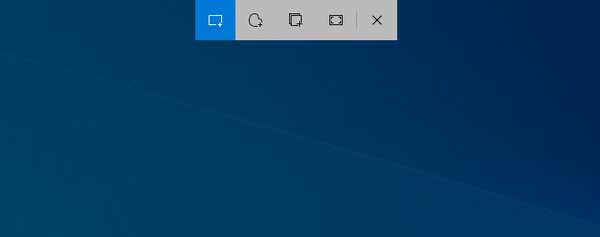
В случай, че това е извикване на полезността, току-що създадената екранна снимка на дисплея в режим на цял екран ще се появи в прозореца му.
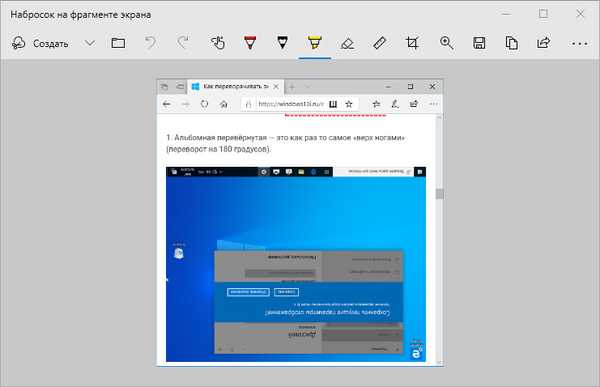
След като изберете областта на заснемане, картината се прехвърля във вградения редактор и се поставя паралелно в клипборда. Програмата ви позволява да:
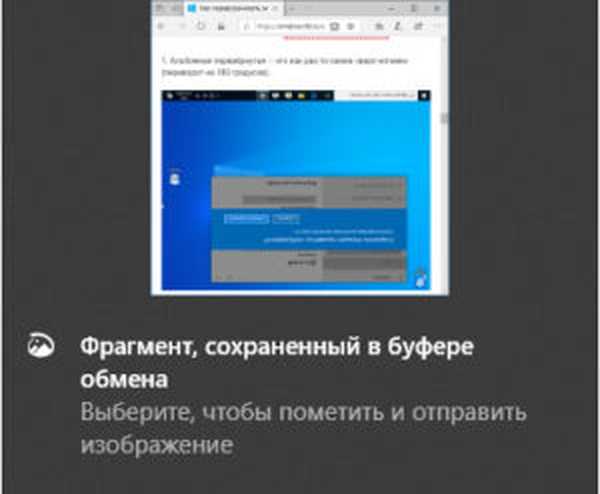
- изрязване на графичен файл;
- добавете надпис;
- нарисувайте нещо с четка или изтрийте фрагмент;
- запишете екранна снимка, за да подадете на твърд диск на компютър / лаптоп.
След като изберете първия инструмент, курсорът се трансформира в кръст, което ви позволява да премествате и оразмерявате правоъгълната зона, която да заснемете. За да създадете екран, изберете фрагмент от дисплея и освободете левия бутон на мишката. Изображението ще бъде поставено в клипборда, след което се появява известие със съответното съдържание.
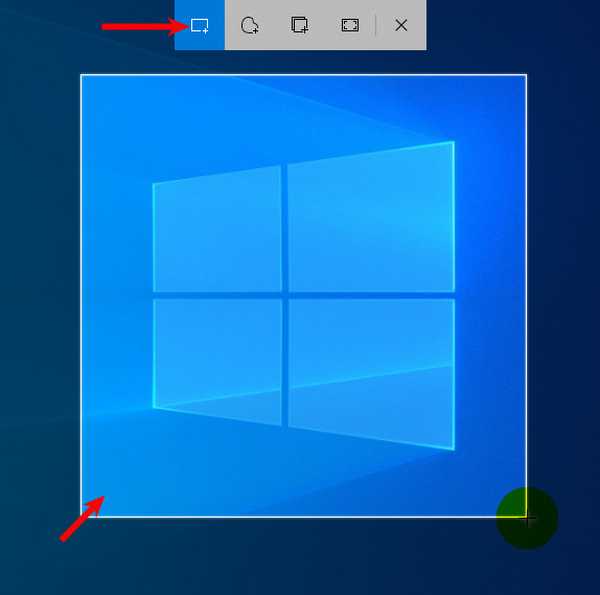
В редактора на екрана, полученият екран може да бъде леко обработен, запазен във файл и изпратен до мрежата. Лентата с инструменти осигурява достъп до следните функции:
- направете екранна снимка на избраната област сега, след 3 или 10 секунди;
- отваряне на растерна карта за корекция;
- Отмяна и повторение на последните операции в редактора;
- Добавете персонализиран текст
- рисуване с молив, химикалка, маркер - за инструменти се променя цветът и дебелината на линията;
- изтрийте всички етикети с помощта на гума;
- транспортир с владетел за прави линии;
- изрязване - изрязване на правоъгълна зона;
- запазване на картина в графичен документ на твърд или подвижен диск;
- копиране на съдържанието на прозореца;
- споделяне - ви позволява да споделяте екрана чрез електронна поща, Skype месинджър, OneNote или чрез други приложения, разпространявани в магазина.
От пускането на приложението мина повече от година, сега тя има няколко предимства: позволява на потребителя да посочи времето за закъснение, може да заснеме цели прозорци или фрагменти от тях, работи във формат jpg, спестява в png, jpg и gif. Може би в една от следващите актуализации на Windows 10, помощната програма ще бъде доста подобрена, подобрена и ще замени ножиците.











